Нет доступа к Контакту при входе через телефон и с компьютера
💻Проблемы с открытием страниц социальных сетей встречаются довольно часто. Что делать, если возникли проблемы со входом в свой аккаунт Вконтакте?
Вне зависимости от причин, сначала устраните возможные механические проблемы. Проверьте существующее соединение с интернетом, кабель сетевой выньте из разъема и снова установите, дополнительно перегрузите компьютер, выдержав паузу, не включая, примерно 15 секунд. Если такие манипуляции не помогли, тогда следуйте указаниям ниже. Прочтите до конца, чтобы определиться именно с вашей проблемой.
Причины блокировки доступа к социальным сетям и устранение проблем
Нет доступа к Контакту при входе с телефона
Если вы в какой-то момент не смогли войти на свою страницу с телефона, то, возможно, произошел сбой браузера, который имеется на вашем аппарате. Попробуйте установить новый яндекс-браузер (ссылка для скачивания https://browser.yandex.ru/new/mobile/main/?_rdr=safe)
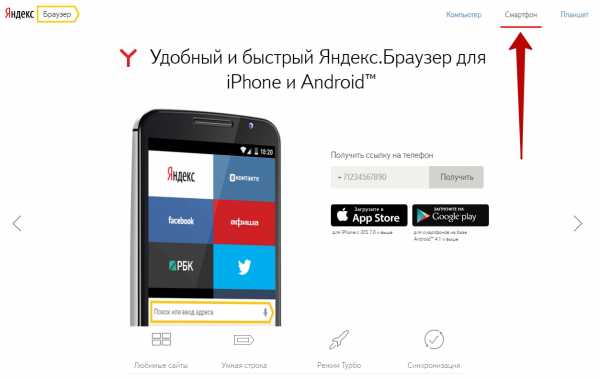 яндекс браузер для телефона
яндекс браузер для телефонаЛибо обновите программное обеспечение самого телефона. Почистите КЭШ браузера, желательно и телефона.
Начинайте с самых простых действий, надеясь, что дело не в вирусах и не во взломе вашей страницы мошенниками:
- перезагрузите телефон;
- для входа на сайт используете мобильные устройства — как правило, вас перенаправляют на мобильную версию сайта. Выполните вход на напрямую;
- попытайтесь зайти с другого телефона, сменить оператора связи;
- переустановите браузер.
Локальная блокировка
Одна из самых простых причин – локальная блокировка доступа к определенным страницам. Если остальные сайты грузятся без проблем, а нет доступа только к Контакту, и вы выходите в интернет, используя сеть работодателя, организации, школы, ВУЗа — то с большой долей вероятности доступ к данным страницам заблокирован непосредственно владельцами сети. То есть школой, организацией и т.д. Повторите попытку с домашнего компьютера или с другого, где не может возникнуть аналогичных ограничений.
На мониторе при попытке входа примерно такой текст, как на фото ниже.
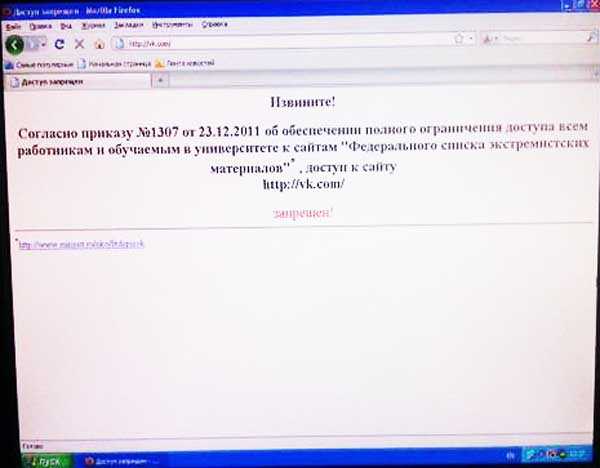 Запрет доступа к соцсети
Запрет доступа к соцсетиБлокировка за спам
Другая причина отсутствия доступа – блокировка страницы со стороны социальных сетей за рассылку спама. Администрация Контакта блокирует на какой-то промежуток времени те аккаунты, с которых происходили массовые отправления однотипных писем. Даже если они не имеют рекламного характера, такие действия могут восприниматься как спам. Такие же меры могут применить к странице и при частой смене имени аккаунта, поэтому не стоит увлекаться «шифровкой» личности.
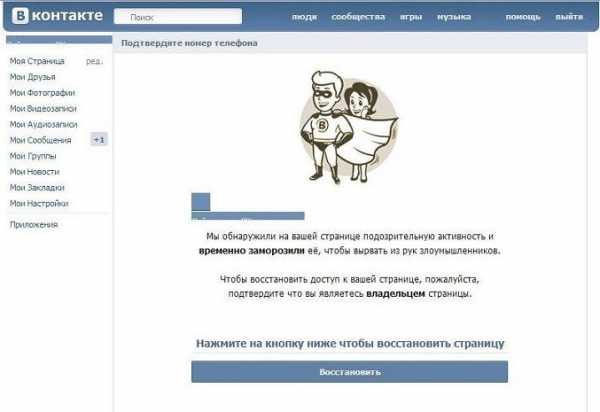 Блокировка за спам
Блокировка за спамВ таких случаях разблокировка происходит автоматически через определенный промежуток времени. При повторном определении вашего аккаунта, как спамера, время отстранения от социальной сети увеличивается.
Технические работы или «Не найден сервер»
Вы получили на мониторе надпись «Не найден сервер» или нечто подобное. Не унывайте, это самое простое. По всей видимости, в данный момент идут технические работы на удаленном сервере социальной сети. И ваш компьютер ни при чем, что должно вас радовать. Повторите попытку входа позднее.
Чтобы удостовериться, что это действительно проблема возникла не на вашей стороне, уточните у друзей, могут ли они зайти в контакт со своих машин. Если доступа нет ни у кого, то действительно сайт на техобслуживании. Ожидайте час, другой.
Вы живете в неправильном времени
Одна из самых простых проблем – на используемом вами компьютере действительно выставлены неверные значения даты и времени. Возможно, был сбой, может, сами что-то меняли. Введите верные значения.
Это очень просто сделать. В нижней панели задач в правом углу (стрелка 1) кликните на цифровое значение даты и времени.
 Изменение даты и времени на компьютере
Изменение даты и времени на компьютереПо стрелке 2 откроется окно, где нужно ввести правильные данные. Либо перейти на Интернет-время.
Вход невозможен: не вводится пароль
Предположим, что при входе в социальную сеть вам сообщают, что введены неверные логин и/или пароль. 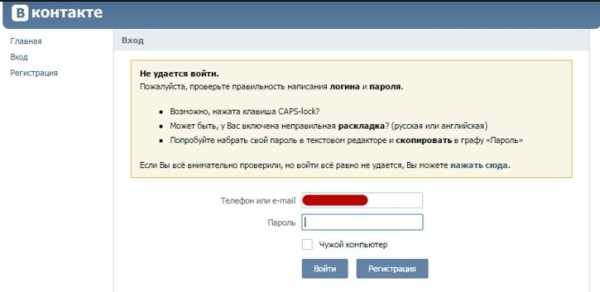 Неверные логин и пароль
Неверные логин и пароль
Проверьте самого себя, точно ли произведен ввод данных, все ли буквы-цифры вписаны в нужном формате, заглавные или строчные в вашем пароле и никнейме. Уточните расклад клавиатуры: в английском режиме вводите или в русскоязычном. Отключите клавишу , отвечающую за регистр вводимых символов — «Caps Lock».
Если все перепробовали и ничего не помогло, и вы по-прежнему «стучитесь» в свой аккаунт без видимых результатов, воспользуйтесь восстановлением пароля. Перейдите по ссылке: https://vk.com/restore. Откроется окно: 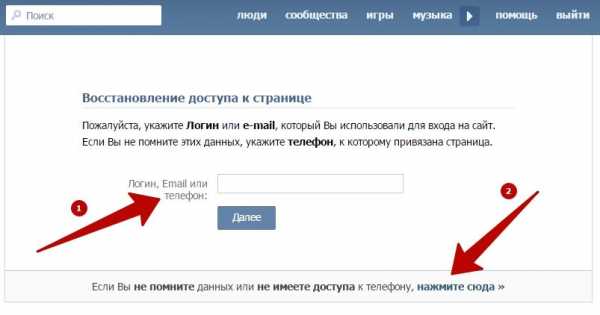 Восстановление доступа к странице Вконтакте
Восстановление доступа к странице Вконтакте
Вам нужен адрес электронной почты, на которую была зарегистрирована ваша личная страница, а также доступ к тому номеру мобильного телефона, к которому «привязан» аккаунт.
Введите правильно номер привязанного телефона или электронной почты (стрелка 1). Нажмите кнопку «Далее», введите капчу (набор букв и цифр для удостоверения, что вы не автомат, а человек), подтвердите ввод.
На указанный номер поступит СМС, в ней будет код доступа. Вводите этот код в форме в новом окне, придумываете и подтверждаете новый пароль. В течение нескольких минут На телефон вы должны получить очередную СМС-ку с обновленными данными.
Если же нет доступа к телефону и в памяти не сохранились регистрационные данные, то пройдите по ссылке, указанной стрелкой 2 на рисунке выше.
В окне введите адрес вашей страницы и далее следуйте указаниям.
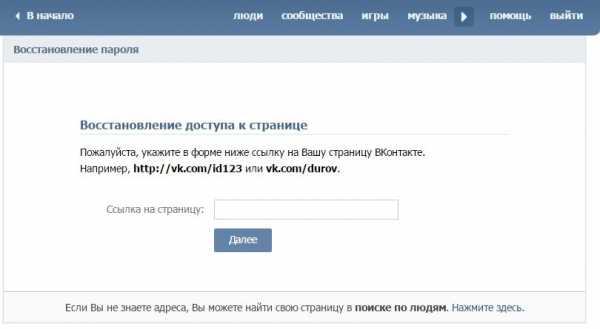 Восстановление пароля по адресу страницы
Восстановление пароля по адресу страницыБолее подробно о восстановлении пароля в статье «Как восстановить доступ или разблокировать аккаунт в ВК?»
Обязательно проверьте компьютер на вирусы, причем желательно не откладывать этот процесс «на потом». Так вы защитите себя от повторного взлома страницы.
Мошенники и СМС
Чего делать не стоит ни при каких обстоятельствах: не отправляйте никаких СМС, если вас просят это сделать в обмен на разблокировку страницы. Никогда Контакт не брал и не берет денег за регистрацию или разблокировку аккаунта.
Итак, вас настойчиво просят кинуть сообщение с телефона. Выглядит это примерно так, как на изображениях ниже. Очень походит на административные мессаджи Контакта.
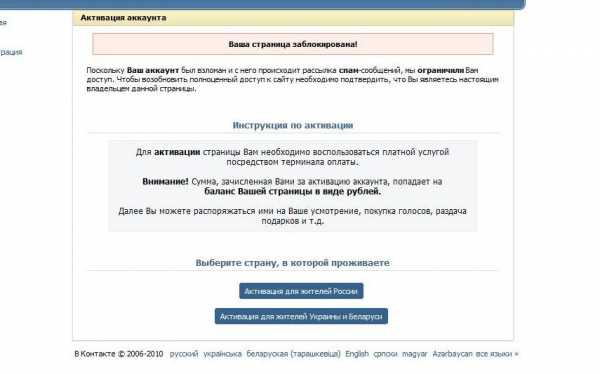 Просьба отправить СМС
Просьба отправить СМС 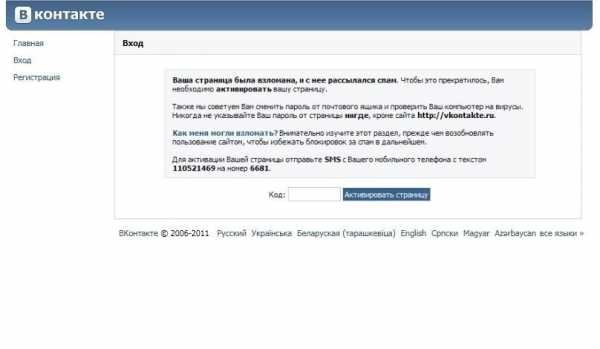 Просьба отправить СМС за разблокировку
Просьба отправить СМС за разблокировкуНи в коем случае никогда не отправляйте ничего, так как мошенники вас просто «разводят» на деньги. Доступ так и останется заблокированным, увы. Такое развитие событий указывает лишь на тот факт, что ваш компьютер подружился с вирусом. Что страницу взломали. И решать задачу нужно не СМСками.
Смена настроек и самого браузера
Возможно, что вирусы ни при чем. Иногда помогает простое обновление страницы, чистка памяти. Нажмите клавишу F5 — браузер обновит страницу. Либо одновременно две клавиши: Ctr F5.
 Ctrl-+-f5-на-клавиатуре
Ctrl-+-f5-на-клавиатуреЕще один путь — удаление с жесткого диска вашего компьютера всех страниц и всех элементов, которые были загружены вашим браузером из интернета. Такая операция обнулит информацию и о посещенных вами страниц, путях блуждания по Интернету. Нужно удалить:
- журнал посещений;
- cookies;
- историю поиска;
- сессии аутентификации;
- сохраненные пароли.
Если вы все попытки попасть на свою страничку делали в одном браузере, например, в Opera, то следует сделать это уже в другом. Перейдите в Mozilla Firefox, в Google Chrome. Если они не установлены – выполните установку, это достаточно просто, а у вас будет надежный инструмент для проверки работоспособности в критические моменты.
Ссылки для скачивания популярных браузеров:
Opera,
Mozilla Firefox,
Google Chrome.
Как найти и обезвредить зараженные вирусом файлы
Лечение анивирусными программами
Первое и, пожалуй, самое удачное действие: «прогнать» комп через пару-тройку антивирусников. Не надейтесь особо на установленное программное обеспечение, будь то даже лицензионный Касперский или доктор Веб. Обратитесь к удаленным онлайн утилитам, это будет надежнее. Например, бесплатными Kaspersky Virus Removal Tool, Dr.Web CureIt.
После чистки машины перегрузитесь и попробуйте вновь войти в Контакт.
Поиск «ответственного» файла hosts
Если не помогло с антивирусами, далее ищите проблему «вручную». Откройте папку «Мой компьютер», из нее перейдите на диск С, среди других найдите папку «Windows». Далее открывайте вложенные последовательно папки «system32», «drivers», «etc», «hosts».
Именно в последней находится искомый для исправления работы Контакта файл.
Откройте в «Блокноте» файл «hosts» для редактирования. Подсказка: кликните по иконке файла правой кнопкой и активируйте команду «открыть с помощью». В выпадающем списке найдите и кликнете «Блокнот». Вы получите текстовую версию этого файла.
Все сделали правильно, однако файл не открылся? Значит, вирус добрался до него раньше вас. Сделайте следующее.
- Перегрузите компьютер в безопасный режим. Попасть в такой режим можно при перезагрузке. Когда экран монитора черный, в самом начале выполнения перезагрузки, нажимайте F8. Можно кликать несколько раз, чтобы «поймать» момент.
- Откроется опять-таки черный экран монитора с предложением выбрать способ дальнейшей загрузки. Если у вас установлено несколько операционных систем, они также будут присутствовать в списке. Но ваш выбор однозначен: «Безопасный режим», именно в нем нужно отлаживать нестыковки с файлами.
 Загрузка в безопасном режиме
Загрузка в безопасном режиме- Загрузиться и выполнить поиск файла «hosts», как указано выше.
- Внести правку (см. пункт ниже), сохранить и вновь перегрузить комп уже в нормальном режиме.
Иногда помогает простое удаление данного файла, затем перезагрузка в обычном режиме. Восстановление доступа происходит само собой.
Какие требуются исправления в файле hosts
Открыв фал, вы обнаружите в нем массу записей в текстовом режиме. Многие строчки начинаются со знака #. Это несистемная строка и не обращайте на нее внимания, просто пропустите.
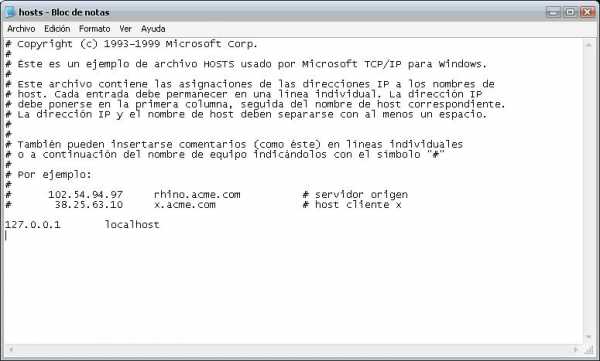 Файл hosts
Файл hostsИзучите строки, которые не имеют в начале такого символа.
Если в файле обнаружились строки, содержащие названия соцсетей: vkontakte.ru, durov.ru или odnoklassniki.ru, то сразу удалите их. Именно они в ответе за ваши мучения с Контактом.
После удаления указанных строк сохраните файл блокнота в ту же папку, откуда его открывали. То есть в папку C:\windows\system32\drivers\etc. Учтите, что сохранять нужно без какого-либо расширения. А именно, файл hosts не может иметь запись типа «hosts.txt». Только одно слово «hosts».
Как обнаружить скрытый файл hosts
Если ваш файл при всех манипуляциях все же не хочет открываться, то, вероятнее всего, вы не избавились от вирусов, блокирующих данное действие. Либо вирусы «подсовывают» вам свой созданный файл, а нужный скрывают.
Чтобы показать скрытые фалы выполните переход через кнопку «Пуск» в «Панель управления». Найдите вкладку «Оформление», затем откройте «Параметры папок», «Показ скрытых файлов и папок». Нужно активировать команду «Показывать скрытые файлы».
В зависимости от установленной операционной системы может оказаться несколько иной путь. Например, в Windows XP нет папки «Оформление». Ниже показан путь к изменению показа скрытых папок Windows XP.
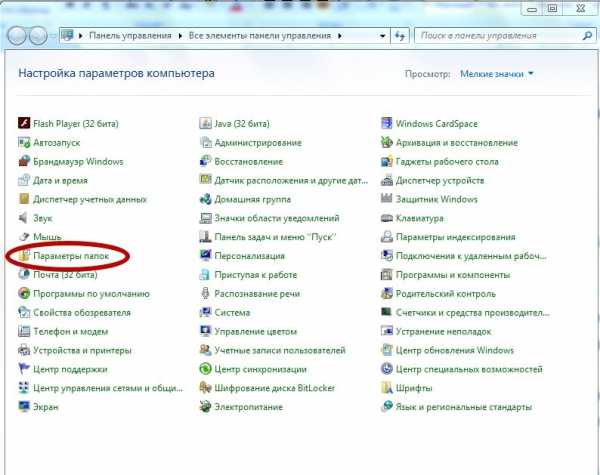 Панель управления
Панель управления 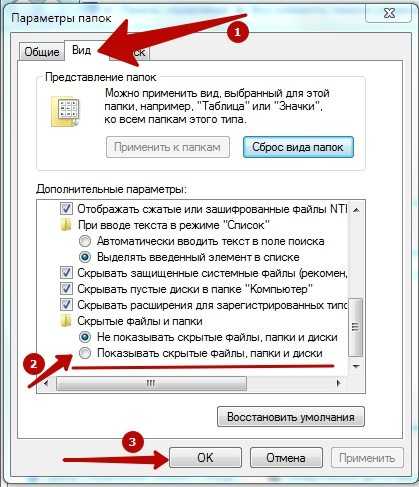 Изменение показа скрытых папок
Изменение показа скрытых папок
После разрешения доступа к скрытым файлам ищите hosts. Вполне возможно, что их у вас два. Открывайте оба и удаляйте тот, который имеет лишние строки. Как вариант – удаляйте оба и перезагружайте компьютер.
Автоматическое исправление файла hosts
Такой вариант действует только для лицензионных операционных систем!
Перейдя по ссылке http://support.microsoft.com/kb/972034/ru вы можете попытаться воспользоваться автоисправлением файла hosts. Нужно будет скачать «Fix It», установить у себя на компе и действовать согласно указаниям. Англоязычный интерфейс при восстановлении.
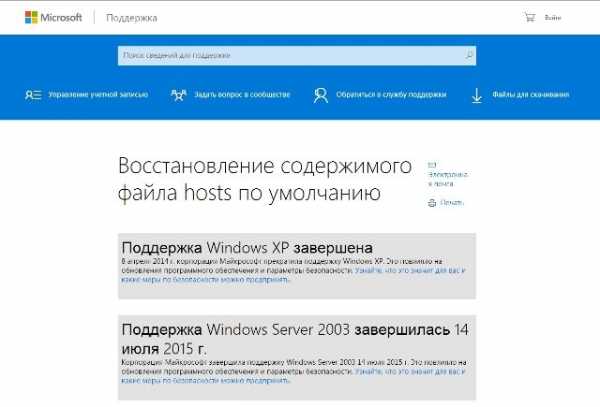 Автоисправление файла hosts
Автоисправление файла hostsПроблема: «hosts» исправлен, а доступа все равно нет
В продолжение решения проблемы придется постараться найти парочку вирусных файлов, свободно живущих в ваших папках, и уничтожить их. В зависимости опять же от операционной системы поиск файла выполняется различными способами. Можно сделать это в «Проводнике», можно из меню «Пуск»: «Поиск», «Файлы и папки».
Необходимо найти файлы с именами «vkontakte.exe» и «svc.exe». Удалить их, заодно почистить корзину и перегрузить машину. После чего попробовать войти в свой аккаунт Вкотакте.
Как избежать проблем с блокировками и вирусами
Обычно заражение вирусами происходит по вине самого пользователя. Скачивание программ с ненадежных источников, разрешение доступа к информации на различных сайтах – это прямой путь к нарушению работы компьютера в целом и доступности соцсетей в частности.
Если источник вируса обнаружен, срочно приступайте к лечению. И в дальнейшем не забывайте о профилактике.
Просмотров: 787
compmastera.com
«Не удалось войти из-за проблем с интернет-соединением» в клиенте ВКонтакте
Очень обидно, когда удается выкроить время на общение в соц.сети ВКонтакте, а на экране смартфона или планшета вместо своей странички видишь сообщение: «Не удалось войти из-за проблем с интернет-соединением. Проверьте подключение к сети и повторите попытку». Что самое досадное, так это то, что с интернетом-то как раз всё в порядке. И можно даже без проблем авторизироваться, но либо через мобильный браузер, либо через неофициальный клиент. А вот официальный клиент упрямо отвергает все попытки пользователя войти в свой аккаунт. Иногда всё же удается переупрямить приложение, и официальный клиент начинает сам по себе работать нормально. Но в некоторых случаях ошибка авторизации никуда не исчезает — приходится искать способы исправить ситуацию. О некоторых из них мы вам сегодня расскажем.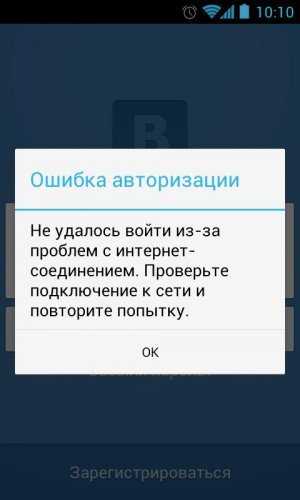
Решение проблемы при Wi-Fi подключении при некорректной работе DNS-серверов::
Данная проблема может возникнуть, если DNS-сервер не может сопоставить IP-адрес запрашивающего информацию устройства с доменным именем ресурса (в данном случае vk.com), к которому вы обращаетесь. Это вина провайдера, вернее, его DNS-серверов, которые работают некорректно. Решить проблему можно следующим образом:
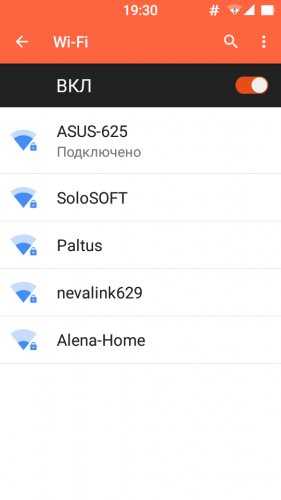
2) Зажимаем долгим тапом «Сеть Wi-Fi»;
3) Выбираем «Изменить сеть»;
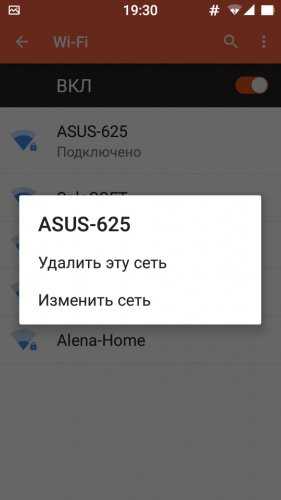
4) Видим название «Расширенные настройки», ставим в окне галочку;
5) В настройке IP выбираем пользовательские настройки;
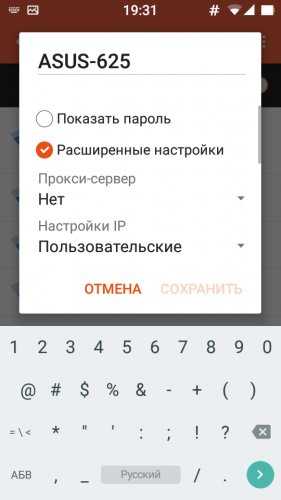
6) Видим строчки DNS, и в эти строчки прописываем DNS сервера от Google (8.8.8.8)
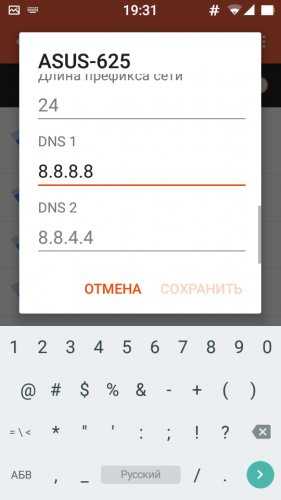
* Более простым способом решения данной проблемы является установка на смартфон или планшет программы SET DNS с последующим выбором в настройках GoogleDNS. Программа скачивается бесплатно, для ее использования в PRO-версии права суперпользователя не требуются. При выходе в интернет через Wi-Fi соединение в настройках роутера в качестве DNS-сервера указываем 8.8.8.8.
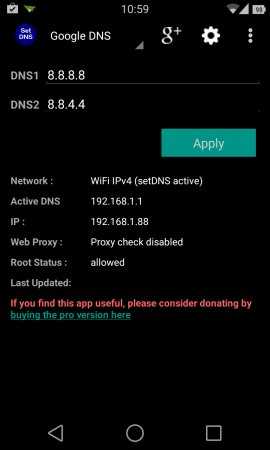
В большинстве случаев этого достаточно, чтобы ошибка исчезла, и вход в ВКонтакте осуществлялся в штатном режиме.
Очистка Hosts при использовании мобильной сети или Wi-Fi:
Хороший результат дает метод очистки файла hosts. Он эффективен, если каким-либо образом в него была занесена блокировка ресурса ВКонтакте. Удалить ее можно следующим образом:
1) Скачиваем с Google Play и устанавливаем на своё устройство ES Проводник;
2) Заходим в «Настройки», далее в Root-права, где галочками отмечаем позиции «Root-explorer», «Подключить системные папки» и «Корневая папка»;
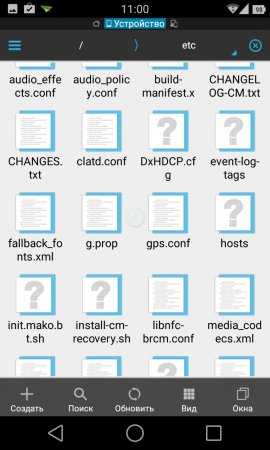
4) Удаляем всё содержимое, оставив только одну строчку: 127.0.0.1 localhost
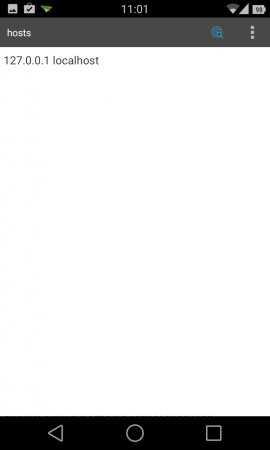
5) Выполняем сохранение и перезагружаем устройство — вход в VK через официальный клиент должен пройти без проблем.
Если на планшете или смартфоне стоит программа Freedom:
1) Заходим в программу Freedom;
2) Во Freedom выбираем в Меню —> Stop.
* Если вы изначально удалили Freedom, то поставьте временно обратно.
3) Перезагружаем смартфон;
4) Если проблема не решена, удаляем программу Freedom;
5) Используем вышеописанный метод очистки Hosts;
Не помог ни один из этих способов? Не стоит огорчаться — помимо официального клиента ВКонтакте есть не менее удобные альтернативны: «Kate» и «Lynt», которые даже превосходят его в плане функциональности — попробуйте поработать с ними, и вы не пожалеете.
fan-android.com
Как зайти через телефон в Контакт
Все пользователи социальной сети ВКонтакте в курсе, что на сайт уже давно можно заходить с мобильного телефона. Миллионы именно так и делают, о чем свидетельствует специальный значок, в виде сотового, возле надписи «online». Вы его наверняка видели десятки раз у своих друзей. Однако, что очень странно, многие до сих пор не понимают, как зайти через телефон в Контакт. Не отчаивайтесь, наша статья всё Вам расскажет и объяснит. Всё что Вам нужно: наша инструкция, смартфон, подключенный Wi-Fi или настроенный мобильный Интернет.
Именно для нашего с Вами удобства и сделали разработчики облегченную версию ВКонтакте для мобильных телефонов. Итак, как с телефона зайти ВКонтакт? Нет ничего проще! Как мы уже сказали, Вы должны быть в зоне Wi-Fi или же подключить к своему телефону услугу мобильный Интернет. Первое, конечно же, предпочтительнее, ведь за второе придется платить звонкой монетой. Когда с этим разобрались, открывайте веб-браузер на мобильном телефоне, которым Вы пользуетесь. Если у Вас мобильная операционная система Windows, есть смысл скачать сначала какой-нибудь, скажем, Google Chrome или Оперу, но не пользоваться устаревшим браузером Internet Explorer, который есть как на персональных компьютерах с этой ОС, так, к сожалению, и на смартфонах. Открываете браузер, обновлённый до последней версии, и заходите на короткий адрес m.vk.com
Далее просто вводите сой номер телефона или адрес электронной почты, а также пароль. И вуа-ля! Вы на мобильной версии сайта ВКонтакте. К слову, за безопасность своего пароля не переживайте, выше указанный адрес является официальным, а не каким-нибудь мошенническим. Вот Вы в принципе и узнали, каким образом можно зайти через телефон в Контакт. Если же на Вашем смартфоне установлена операционная система Андроид, то при входе на мобильную версию ВКонтакте, ещё до ввода пароля, Вам будет предложено скачать специальное приложение. Наш совет: не раздумывая качайте и устанавливайте на свой девайс. Приложение это гораздо удобнее, чем мобильная версия сайта. Разрабатывалось оно под наблюдением разработчиков соцсети, а не каким-нибудь там «пиратом» или мошенником.
Не могу зайти через телефон в Контакт!
Теперь давайте приведём список самых распространённых проблем, из-за которых люди не могут попасть в социальную сеть через мобильный телефон. Если Вы не можете зайти через телефон в Контакт, делайте всё по списку:- Проверьте, точно ли есть соединение с Интернетом. Не стоит ли на Wi-Fi пароль, подключена ли услуга мобильного Интернета у Вашего сотового оператора. Убедитесь, что на Вашем счету есть деньги, если Вы пользуетесь мобильным Интернетом. Можете просто попытаться зайти на какой-нибудь другой сайт. Получилось, а ВКонтакт не хочет? Тогда читаем дальше.
- Не все браузеры поддерживают мобильную версию сайта ВКонтакте. Как мы уже сказали, Internet Explorer можете сразу же удалять, после того как Вы скачаете какой-нибудь другой браузер и установите его. Хорошо, если на Вашем смартфоне будет несколько веб-браузеров, например Opera и Google Chrome. Попробуйте зайти на короткий мобильный адрес ВКонтакте и с того, и с другого браузера.
- Очистите мусор со своих браузеров: файлы куки, историю и так далее.
Вот Вы и узнали, как с телефона зайти ВКонтакт. Надеемся, что никаких вопросов по этому поводу возникать больше не будет.
yavkontakte.ru
